1、首选我们将要设置的图片插入到Excel文档中。

2、之后我们按住ctrl键,利用鼠标拖拽的方式,复制出另外3张。

3、在选中一张照片的基础上,点击ctrl+a全选所有照片。

4、之后点击上方工具栏中的【格式】-【对齐】-【横向分布】

5、横向分布设置好之后,还是【格式】-【对齐】,现在选择【顶端对齐】。

6、第一行就设置好了,现在同样的方法将第一行照片全选,拖拽出第二行。
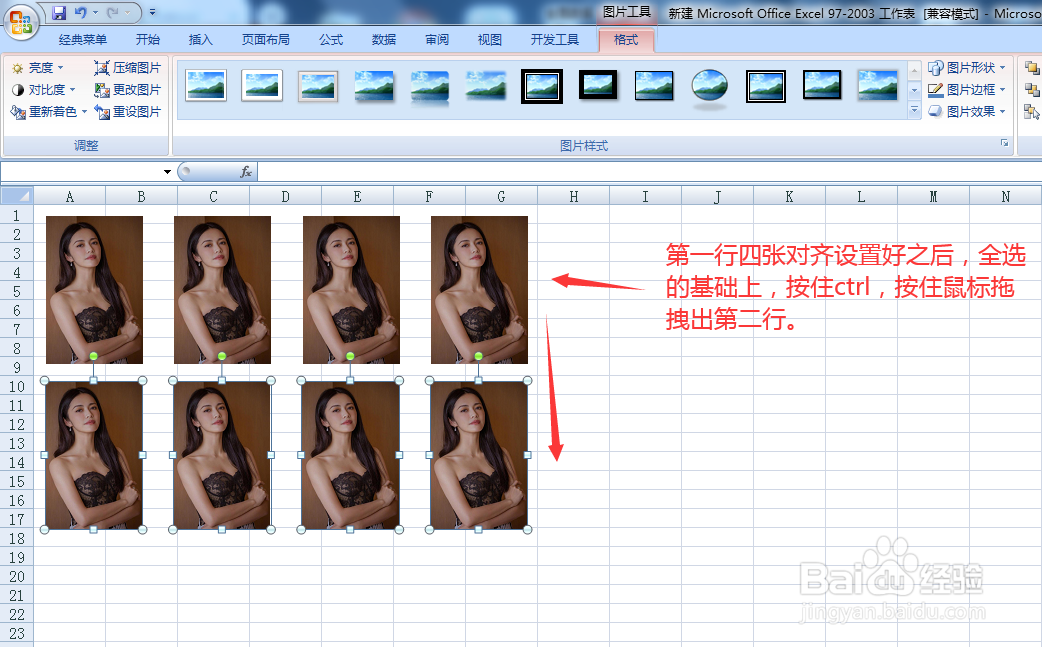
7、直接继续同样的操作全选上这两行的照片。
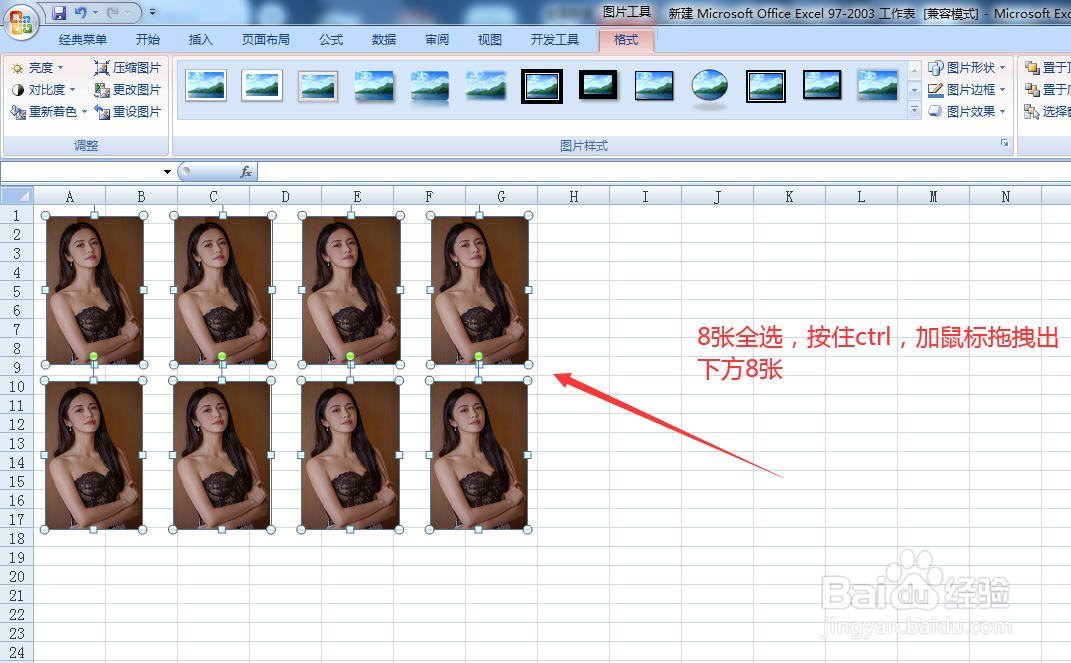
8、全选两行照片的基础上,点击ctrl,继续拖拽鼠标,向下复制另外8张即可。
